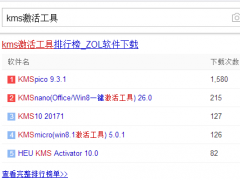Win7系统右下角网络图标一直转圈怎么解决[多图]
教程之家
操作系统
有Win7系统用户反映说,自己电脑右下角的网络连接图标一直转圈是怎么回事?电脑网络图标一直转圈该如何解决呢?下面给大家介绍具体解决方法。
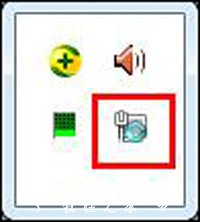
原因分析:
网络连接是依赖Network List Service服务而运行的,如果Network List Service服务没有启动,则会出现无法正常加载网络的故障,或是转圈,或是出现红色叉叉。
解决方法:
1、点击桌面左下角的Windows图标,在展开的菜单中点击“运行”程序。接着在命令框中输入“services.msc”,按回车键确认;
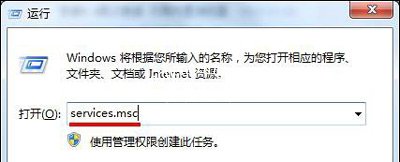
2、在服务列表界面中,找到“Network List Service”,单击鼠标右键,在弹出的菜单中选择“启动”(若已经启动,则点击重新启动);
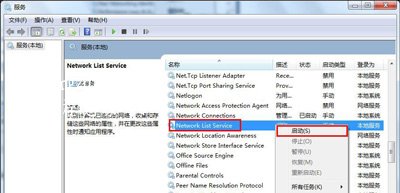
3、随后Windows便会尝试启动网络服务;
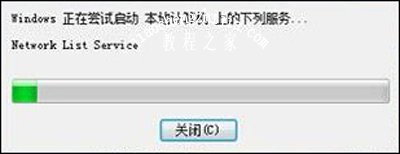
4、重启计算机之后即可连接网络。
网络相关问题推荐:
电脑浏览器打不开网页怎么办 清理DNS缓存解决网络问题
连接WiFi无线网络提示windows找不到证书的解决方法
玩游戏网络延迟高怎么办 网络卡Ping值很高的解决方法
![笔记本安装win7系统步骤[多图]](https://img.jiaochengzhijia.com/uploadfile/2023/0330/20230330024507811.png@crop@160x90.png)
![如何给电脑重装系统win7[多图]](https://img.jiaochengzhijia.com/uploadfile/2023/0329/20230329223506146.png@crop@160x90.png)

![u盘安装win7系统教程图解[多图]](https://img.jiaochengzhijia.com/uploadfile/2023/0322/20230322061558376.png@crop@160x90.png)
![win7在线重装系统教程[多图]](https://img.jiaochengzhijia.com/uploadfile/2023/0322/20230322010628891.png@crop@160x90.png)
![外星人笔记本怎么自己重装系统win7[多图]](https://img.jiaochengzhijia.com/uploadfile/2023/0309/20230309035540302.png@crop@240x180.png)
![win11要重新买吗 win11是否要重新买详细介绍[多图]](https://img.jiaochengzhijia.com/uploadfile/2021/1112/20211112203415255.jpg@crop@240x180.jpg)
![windows7系统重装的步骤教程[多图]](https://img.jiaochengzhijia.com/uploadfile/2022/0902/20220902013618463.png@crop@240x180.png)